戴尔电脑怎么样重装系统win7电脑公司旗舰版
关于怎么重装系统大家可能会有很多方法,比如U盘或光盘,但是电脑新手就不懂这些了,比如有戴尔电脑用户在遇到系统故障时,不懂得戴尔电脑怎么样重装系统win7电脑公司旗舰版,针对这个问题,下面小编就跟大家分享戴尔电脑怎么样重装系统win7电脑公司旗舰版的详细步骤。
一、重装准备
1、如果系统未损坏,则备份好电脑的重要数据
2、4G左右的U盘,制作U盘PE启动盘
二、dell电脑重装系统步骤
1、首先做好启动U盘,然后用WinRAR把系统镜像中的gho文件拷贝到U盘的GHO目录;
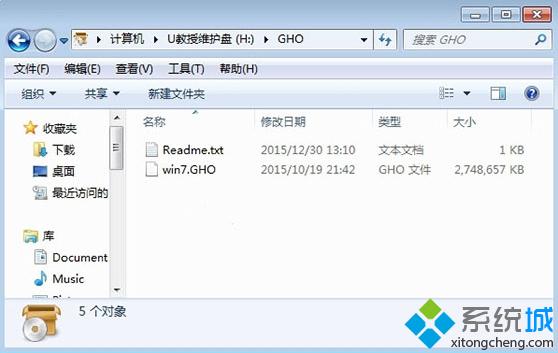
2、插入U盘,重启电脑,在出现dell启动画面时按下F12,或者ESC快捷键;
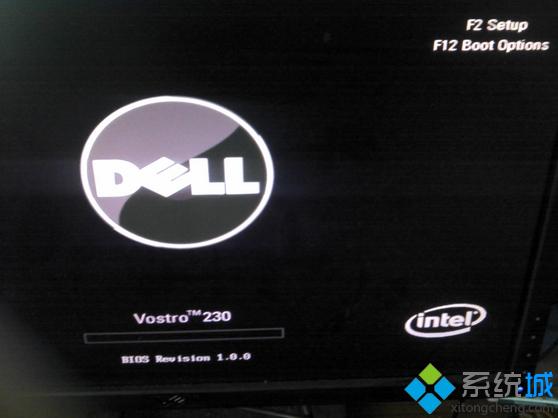
3、在打开的启动菜单中选择USB选项,回车;#f#
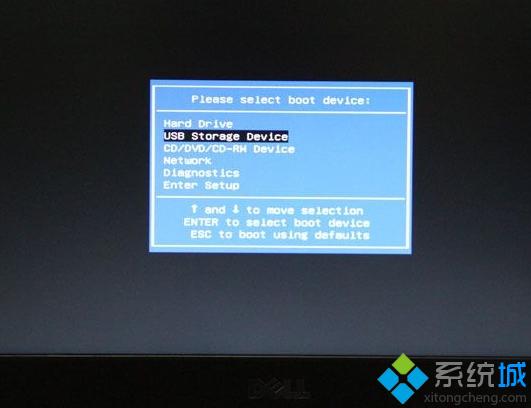
4、进入到U盘主页面,选择【01】或【02】回车启动PE系统;

5、双击打开【一键装机工具】,保持默认的设置,选择安装在C盘,确定;
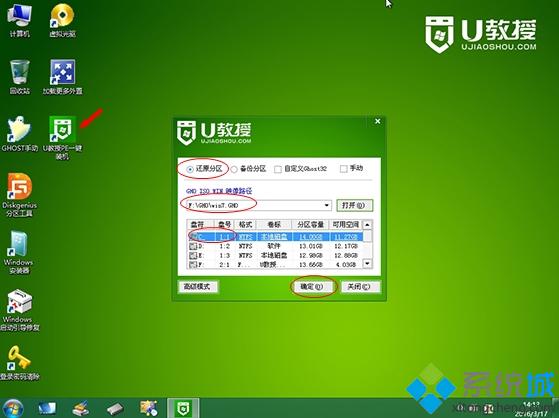
6、开始执行系统的还原操作;
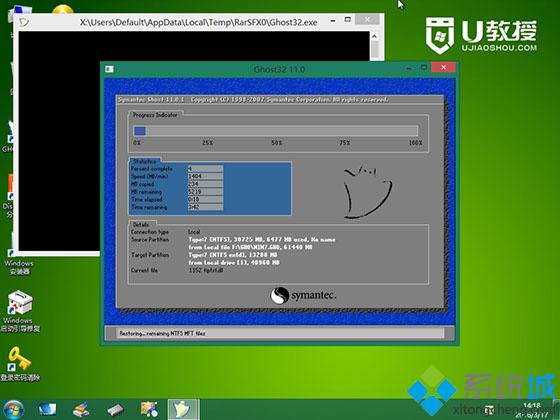
7、接着电脑会重新启动,自动进行系统的安装过程;
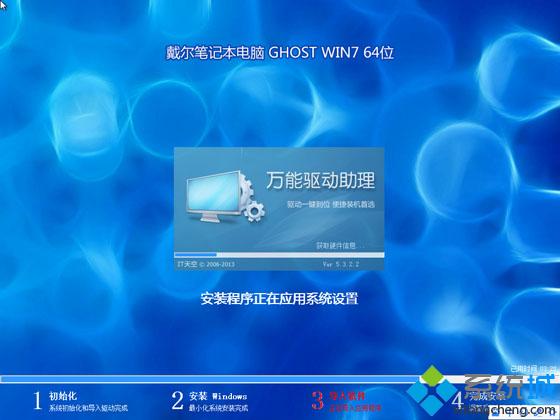
8、安装过程非常快,安装完成后就会启动进入到系统桌面,如图所示。

以上就是戴尔电脑怎么样重装系统win7电脑公司旗舰版介绍了,适用于台式机和笔记本电脑,有需要的用户不妨来学习下这个方法,希望对大家有帮助。
相关阅读
win7系统排行
热门教程
软件合集